Maison >Problème commun >Comment taper des fractions dans Word
Comment taper des fractions dans Word
- 王林avant
- 2023-06-01 10:52:564429parcourir
Tapez des fractions dans Word à l'aide du formatage automatique
Microsoft Word possède de nombreuses fonctionnalités conçues pour vous aider à taper. Le plus utile est AutoFormat. Si vous tapez certains mots ou expressions, Word les corrige automatiquement pour qu'ils soient corrects.
Lorsque vous tapez des fractions à l'aide de symboles spécifiques, le formatage automatique vous aidera à corriger vos erreurs. Cela rend la saisie de fractions dans Word très facile. Si la fraction que vous devez utiliser ne figure pas dans la liste, vous pouvez l'ajouter à la liste de mise en forme automatique de Word.
Pour ce faire, ouvrez un document Word, tapez la fraction à l'aide de barres obliques et appuyez sur la Barre d'espace. Par exemple, si vous tapez 1/2 dans Word, il sera automatiquement converti en caractère spécial correspondant.
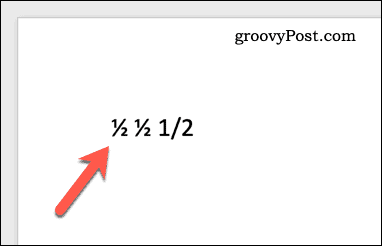
Si la fraction ne change pas automatiquement, vous devrez personnaliser le dictionnaire de formatage automatique (correction automatique) pour qu'il corresponde à la fraction que vous tapez (par exemple 1/2) avec les caractères spéciaux de la fraction qu'elle contient. représente.
Insérer des fractions à l'aide de caractères spéciaux
Si vous ne pouvez pas utiliser la fonction de formatage automatique de Word pour convertir des fractions en caractères spéciaux, vous pouvez les insérer directement. Cela vous permettra de saisir des fractions dans Word sans souci.
Insérez des caractères spéciaux dans Microsoft Word :
- Ouvrez votre document Microsoft Word.
- Placez le curseur clignotant à l'endroit où vous souhaitez insérer le symbole de fraction.
- Sur la barre de ruban, appuyez sur Insérer > Symbole > Plus de symboles .
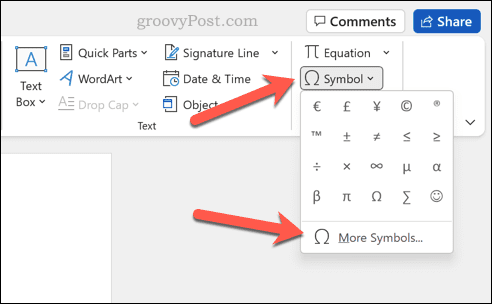
- Dans la fenêtre Symboles, sélectionnez Formulaire numérique dans le menu déroulant Sous-ensembles.
- Trouvez la valeur fractionnaire que vous recherchez dans la liste de symboles affichée.
- Lorsque vous trouvez la partition souhaitée, double-cliquez dessus pour l'insérer dans le document. Vous pouvez également sélectionner le symbole et appuyer sur le bouton Insérer.
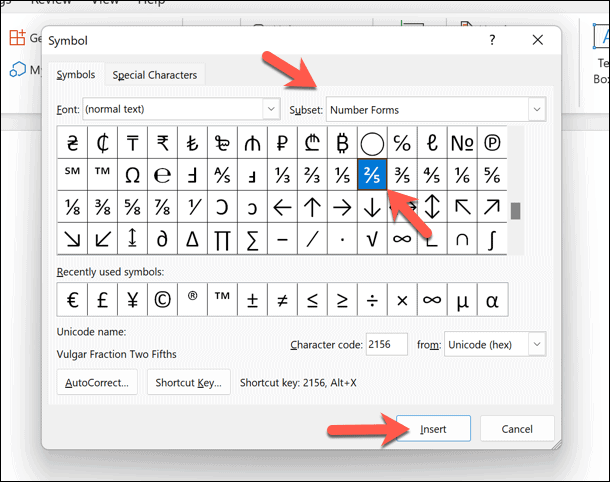
- Une fois terminé, fermez le menu Symbole.
Répétez ce processus pour les autres symboles de fraction et déplacez le curseur clignotant vers la nouvelle position avant de commencer pour garantir une édition correcte. Vous pouvez saisir et copier des caractères spéciaux dans Windows 11 et les insérer directement dans les documents, si vous choisissez de le faire.
Ce qui précède est le contenu détaillé de. pour plus d'informations, suivez d'autres articles connexes sur le site Web de PHP en chinois!

